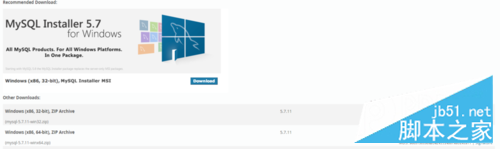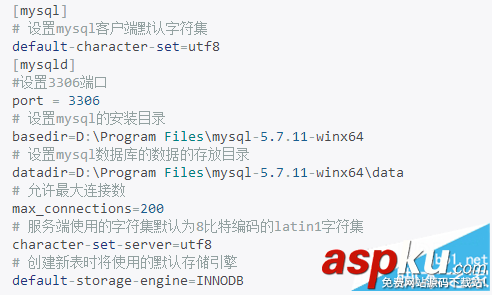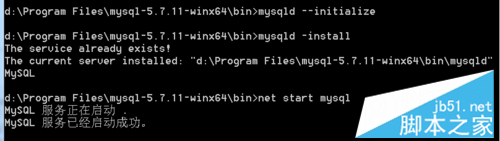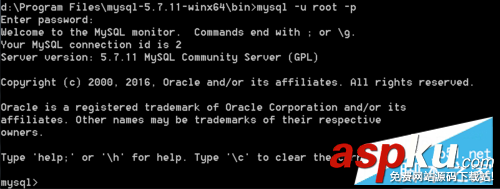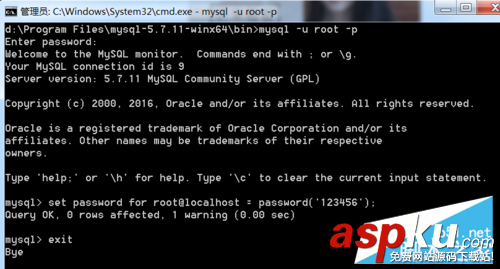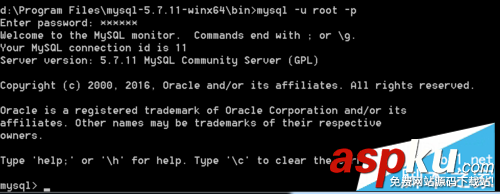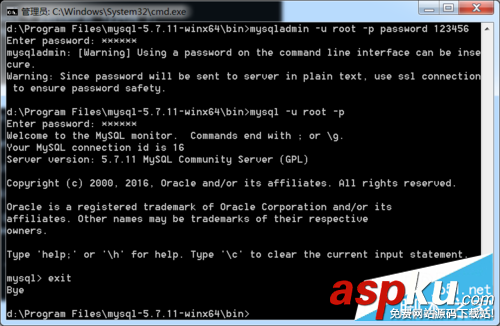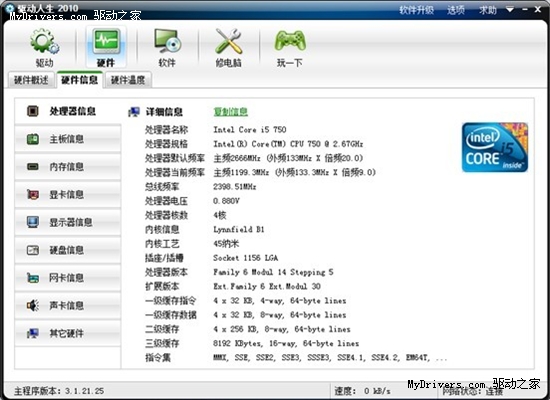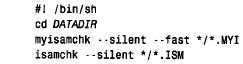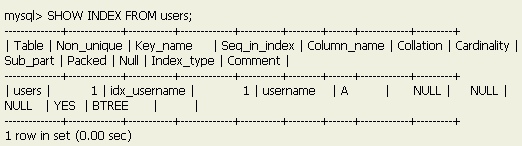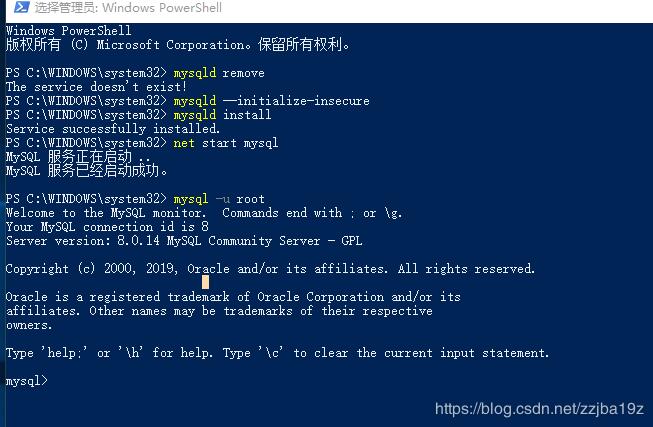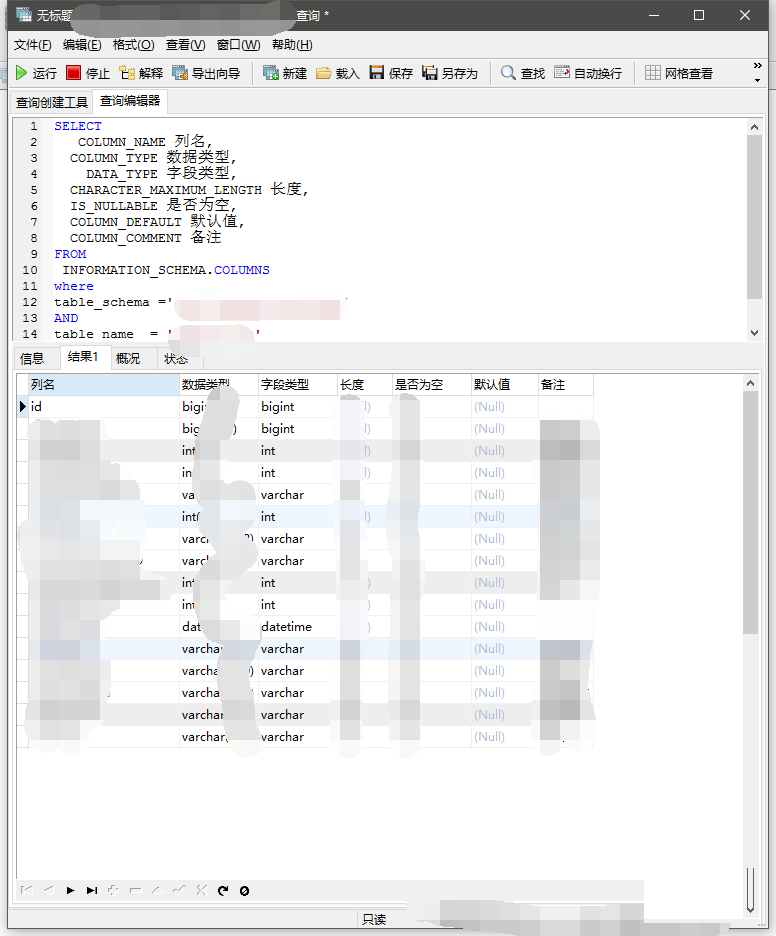在64位Windows7操作系统上安装和配置MySql数据库系统。
一、mysql5.7.11 winx64安装配置方法
步骤:
1、官网下载MySQL数据库和驱动程序(Windows):mysql-5.7.11-winx64.zip
2、创建数据库配置文件:my.ini
Example:
1.解压压缩包至:D:/Program Files
2.创建 D:/Program Files/mysql-5.7.11-winx64/my.ini 配置文件
3、初始化和启动Mysql服务:
1.以管理员权限运行cmd
2.进入mysql的bin下
3.初始化,生成data文件夹
>mysqld --initialize-insecure (不设置root密码,建议使用)
>mysqld --initialize (生成一个随机的root密码)
3.安装MySql服务
>mysqld -install
4.启动mysql
>net start mysql
4、登陆mysql
>mysql -u root -p
第一次登录时无需密码直接回车登录
登录mysql之后,设置root密码
>set password for root@localhost = password('YourPassword');
或者使用mysqlamdin修改root密码
>mysqladmin -u root -p password NewPassword
二、简单的数据库操作和测试
1、以管理员权限运行cmd,进入程序所在目录,启动Mysql服务

2、数据库操作
3、查看数据表中的条目

4、清空数据表中所有条目:
truncate table 表名; //清空全部数据,不写日志,不可恢复,速度极快
delete from 表名; //清空全部数据,写日志,数据可恢复,速度慢
以上就是mysql 5.7.11winx64安装配置方法,希望对大家的学习有所帮助。